
Smakämnen Apple TV: n har inga högtalare, men det är en enhet som uppenbarligen tillåter ljudutmatning via externa högtalare eller på TV: n eller själva bildskärmen. Vad kan du nu göra om du har problem med ljudet från din Apple TV? I det här inlägget berättar vi vilka steg du måste följa för att få tillbaka ljudet på din enhet.
Grundläggande aspekter för att undvika problem
Utöver att försöka höja och sänka volymen med fjärrkontrollen, något som vi tar för givet som du redan har provat, finns det andra alternativ som du kan prova innan du antar att Apple TV måste gå igenom teknisk support.
Om det är med en specifik app
Detta är ett osannolikt fall, men det utesluts inte heller. Om du kan höra ljudet från alla applikationer utom en, finns det bevis på att det är den här som har problem. Det är möjligt att det här problemet smyger in i versionen av appen du har och utvecklarna har redan löst det, så vi rekommenderar dig att uppdatera det.
Om du redan har den senaste versionen av det här kan du försöka avinstallera det och sedan ladda ner det igen från App Store. På så sätt raderas all data som lagras i appen på Apple TV och därmed eventuella fel som kan ha uppstått. Om det sedan inte fungerar för dig måste du förmodligen kontakta utvecklaren för att informera dem om problemet och kan åtgärda det i en framtida uppdatering.
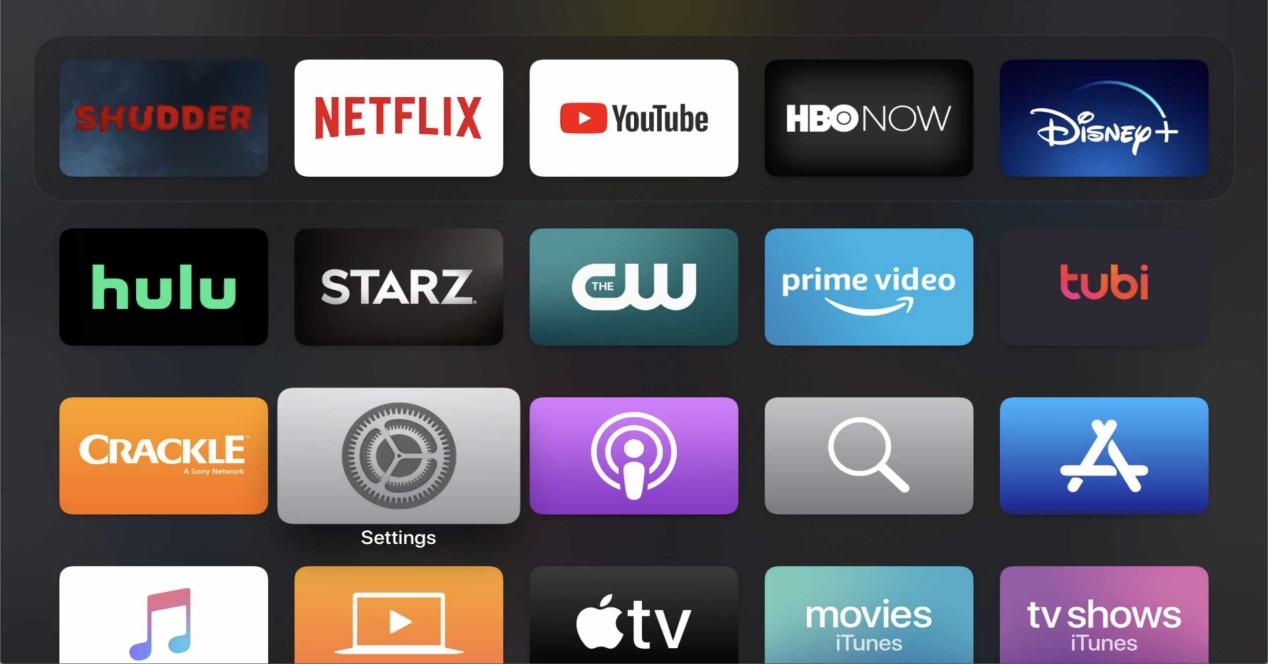
Klassikern: stäng av och på
A priori, elektroniska enheter av denna typ är beredda att utföra flera uppgifter utan problem medan andra processer körs i bakgrunden utan problem, men fel kan uppstå här och orsaka att något inte fungerar bra och till och med känslan av att det är ett maskinvarufel när det är det faktiskt inte.
För att stänga dessa processer är det lämpligt att stänga av och slå på Apple TV och eftersom det inte kan stängas av som sådant men somnar, rekommenderar vi dig att koppla ur den i flera sekunder och anslut den igen. Det är också bekvämt att göra detsamma med ljudutmatningen, vare sig det är en TV eller en extern högtalare.
Kontrollera att du har den uppdaterade programvaran
Även om det här är en mycket märklig bugg att vara närvarande i en stabil version av tvOS (Apple TV -operativsystem), kan det inte uteslutas att den kan vara närvarande. Därför är det bästa sättet att se till att så inte är fallet att ha den senaste versionen tillgänglig för din dator installerad.
För att göra detta måste du gå till Inställningar> System> Programuppdateringar> Programuppdatering. I det här avsnittet visas den senaste versionen av tvOS som är kompatibel med din enhet redo för nedladdning och efterföljande installation, om du verkligen inte redan har Apple TV uppdaterad till det senaste.

Kontrollera ljudutmatningen
En annan grundläggande rekommendation om något som bör ses över i dessa fall är Apple TV: s egna ljudinställningar. För att göra detta behöver du bara följa dessa steg:
- Öppna Inställningar på Apple TV.
- Gå till "Video och ljud".
- Gå till "Ljudutgång".
- Kontrollera att rätt utgång är vald, antingen TV: ns egna högtalare eller de externa som du har konfigurerat.
Utan att lämna ovannämnda avsnitt kan du kontrollera ” Tillfällig ljudutmatning ”För att välja här någon Bluetooth eller HomePod högtalare som du kan ha. Det faktum att det är tillfälligt betyder att varje gång du startar Apple TV igen måste du konfigurera det. Du kan också gå till menyn före den här och gå till ” Audio format ”Och ändra formatet från” Nej ”till något av de andra alternativen som verkar slutföra och se om det finns ett konfigurationsproblem.
Om du använder högtalarna på själva TV: n
När du har uteslutit att problemet kan vara med konfigurationen av Apple TV är det dags att börja granska andra aspekter. I de följande avsnitten berättar vi vad du bör kontrollera om du använder själva tv: n som utgång, detta är också standardutgången som används av Apple TV för ljud.
Vad händer om dessa högtalare misslyckas?
Du tror förmodligen att det är Apple TV som orsakar problem med ljudet och att det ändå är TV -högtalarna som misslyckas, i så fall skulle de inte fungera någon annanstans. Därför rekommenderar vi att du väljer en annan källa på tv. Allt du behöver göra är att sätta på någon klassisk direktsändningskanal för att se om det låter bra på dessa.
Om det inte finns några problem här, får vi se i nästa avsnitt vad vi ska göra. Om du inte hör ljudet från dessa andra källor är det mycket troligt att TV -högtalarna är defekta, vilket redan kräver att du kontaktar varumärkets tekniska tjänst för att rapportera händelsen.
Kontrollera HDMI-kabeln
Det sätt på vilket enheten ansluter till TV: n så att den återger bilden och ljudet är genom HDMI-kabel , så det första sättet att börja utesluta problem i detta avseende skulle vara att kontrollera denna kabel. Om det är defekt kan det också påverka bilden, även om det inte behöver. Kontrollera att både kontakter och kabel som går med dem har ingen skada.
Det är också möjligt att det är kontakter på TV: n eller Apple TV som har problem. Prova att rengöra dem med en mjuk borste eller en luddfri pinne för att utesluta dammfläckar. Om TV: n har flera HDMI -källor Du kan också ansluta den till dessa för att se om den fungerar på dem. Om du fortfarande inte kan spela upp ljudet rekommenderas det att du prova en annan HDMI -kabel , så att du kan se till att det inte är den som orsakar problem.
Prova en annan tv
Vi vet inte om du har någon annan TV eller bildskärm hemma. Om du inte har mer än den du använder, kommer den här punkten inte att hjälpa dig mycket, men om du har någon annan kommer det att vara en viktig hjälp att sluta utesluta att problemen du har beror på tv: n du använder sig av.
Försök därför att koppla bort Apple TV från den TV: n du använde och anslut den till någon annan. Utför alla tester du tycker är relevanta för att se om det fungerar. Självklart är det faktum att enheten återger ljudet perfekt på den nya TV: n en tydlig indikation på att den andra är defekt, men om den fortsätter att ge problem är när möjligheten att det är Apple TV som har felet ökar.

Om du ansluter till en extern högtalare
Om ljudproblemet som du upplever är att ha en extern högtalare ansluten, rekommenderar vi att du försöker återge ljudet genom tv -högtalarna och utföra kontrollerna i föregående avsnitt. På så sätt kommer du att utesluta om det är ett fel på Apple TV eller högtalaren du använder.
Om det är en HomePod
Om du använder en eller två Apple -högtalare rekommenderas det att du se till att din anslutning är korrekt . Detta kan göras snabbt genom att öppna Kontrollcenter på Apple TV, rulla till alternativet längst ner angående AirPlay och välja HomePod (er) som ljudkälla. Det är också klokt att höja volymen manuellt på dessa för att se till att de inte var tysta.
En annan grundläggande aspekt är att du testar att HomePods korrekt återger ljud från andra källor som iPhone . Försök att spela en låt på dem genom att skicka signalen via AirPlay. Om det inte fungerar i det här fallet heller, bör du fokusera enbart på den här högtalaren som centrum för ditt problem, eftersom det kommer att vara hundraprocentiga skyldiga till dina problem och inte Apple TV.
Om du lyckades spela upp innehåll från andra enheter fokuserar vi igen på deras kompatibilitet med Apple TV, för vilket vi råder dig att kontrollera om det är uppdaterat till den senaste programvaruversionen tillgänglig . Detta görs från Home -appen på iPhone, iPad or Mac , genom att gå till högtalarinställningarna och kolla efter varningar om att det finns en programuppdatering redo för installation på HomePods.
Om det är en annan högtalare
Om det inte är en HomePod utan en Bluetooth -högtalare som du har anslutit, uppmanar vi dig också i detta fall prova med andra enheter att utesluta deras problem. Om du inte har några problem i de andra är det dags för dig att kontrollera om anslutningen är korrekt, gå till Inställningar> Kontroller och enheter> Bluetooth.
Om du inte heller kan få ljudet att höras när Bluetooth -anslutningen är säkrad är det mycket troligt att det är högtalaren som har någon form av defekt. Prova ansluta hörlurar eller annan Bluetooth -högtalare till Apple TV enligt samma steg, eftersom om dessa fungerar kan det helt uteslutas att enhetens Bluetooth -anslutningssystem är defekt.
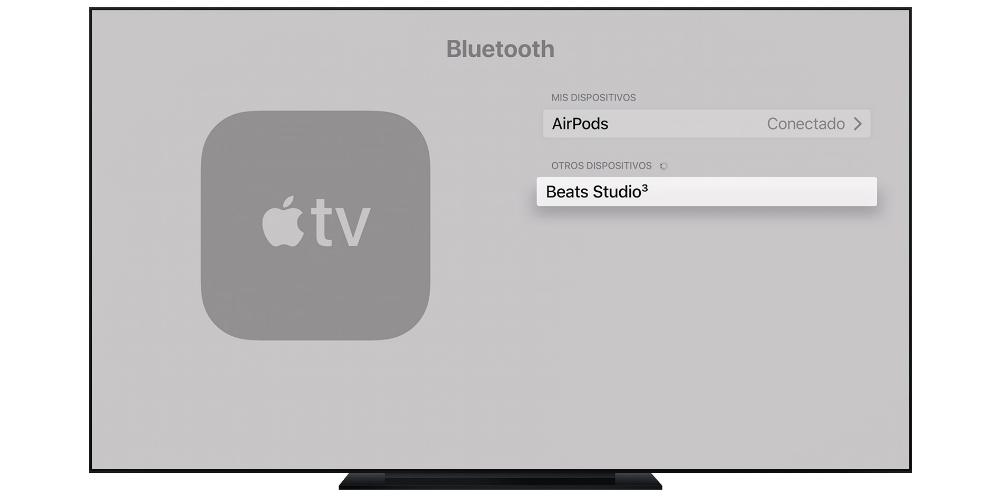
Om du har kommit fram till att Apple TV misslyckas
När du väl har provat allt som diskuterats i det här inlägget är det möjligt att din slutsats är att det som misslyckas är Apple TV eller att du åtminstone tvivlar på det. I det här fallet kommer du inte att kunna göra mycket mer på egen hand för att försöka upptäcka och / eller fixa Apple TV, eftersom det måste vara Apple eller en auktoriserad tjänst som gör det.
För detta rekommenderar vi att du begär hjälp från Apples webbplats (eller iPhone- och iPad -supportappen) så att en professionell kan granska enheten. Om det slutligen upptäcks att det är defekt kommer de att erbjuda dig en ersättning av enheten som du måste betala eller inte, beroende på om den täcks av garantin eller om det beror på någon faktor som den inte täcker . Om den juridiska garantiperioden har passerat måste du också betala för ersättningen.
